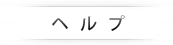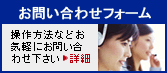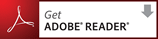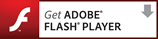記事検索画面の見方は次のとおりです。
※ご契約形態によって実際の画面と画像が異なる場合があります。
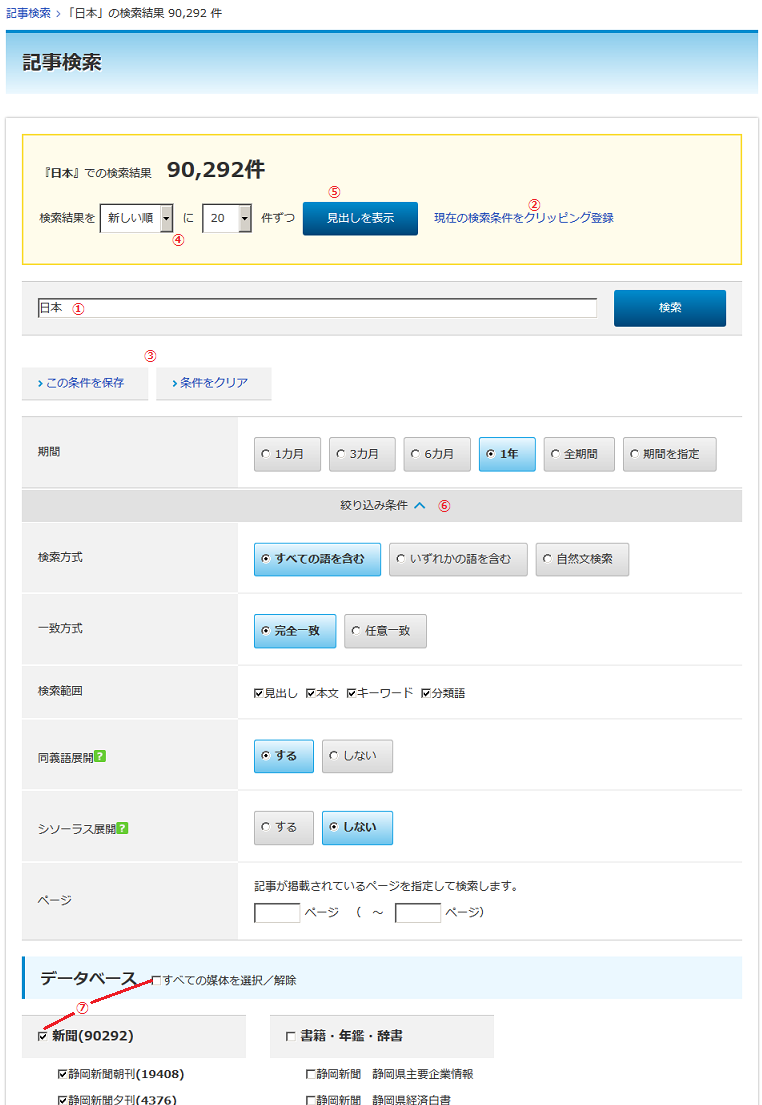
| ① | キーワードを入力して記事を検索することができます。 |
| ② | 「現在の検索条件をクリッピング登録」をクリックすると、キーワードや媒体などの検索条件をマイフォルダに登録することができます。 |
| ③ | 「この条件を保存」をクリックすると、選択している条件(見出し表示件数や詳細設定、選択媒体)を保存します。次回以降の検索では保存している条件で検索します。「条件をクリア」をクリックすると、保存している条件がクリアされ、初期設定に戻ります。 |
| ④ | 見出し表示の指定をすることができます。表示される順番はプルダウンで、「新しい順」「古い順」「媒体順」「適合順」を選択できます。表示件数もプルダウンで選択できます。最小5件、最大200件表示することができます。 |
| ⑤ | 「見出しを表示」をクリックすると、見出しを表示します。 |
| ⑥ | 詳細な検索条件を設定することができます。「検索範囲」の「キーワード」は記事の主題を表す語のことです。「ページ」は掲載されたページを指定します。自然文検索、一致方式、分類語、同義語展開、シソーラス展開についてはリンク先を参照してください。 |
| ⑦ | チェックを入れて検索対象の媒体を選択することができます。 |